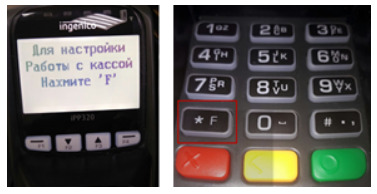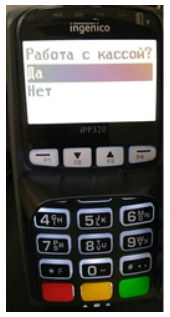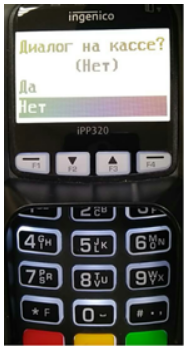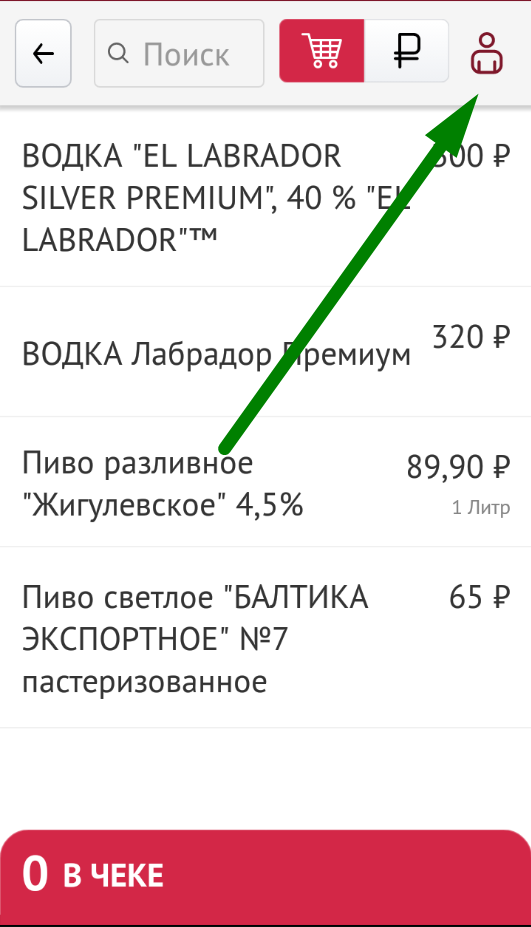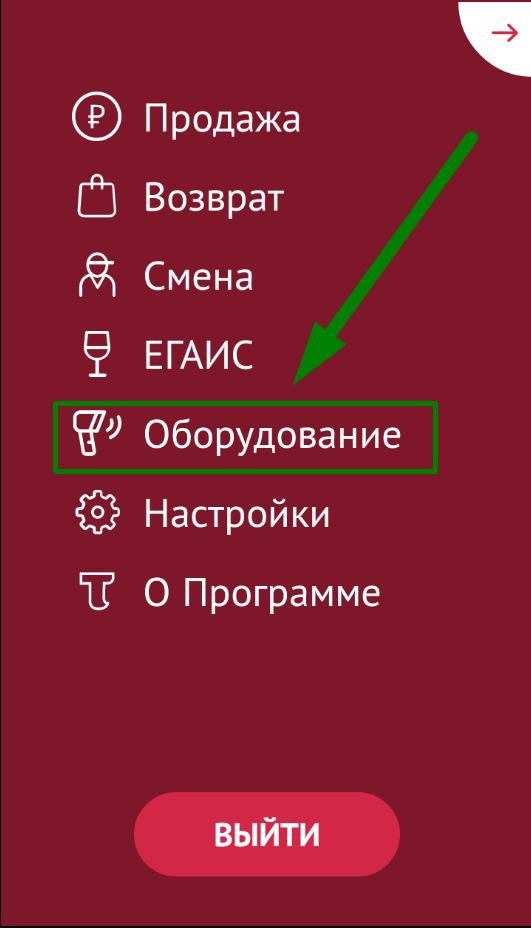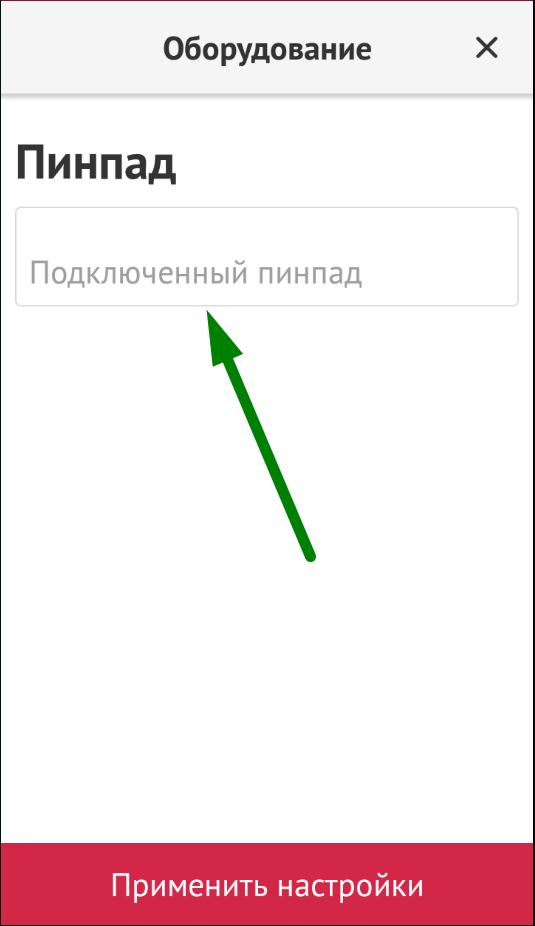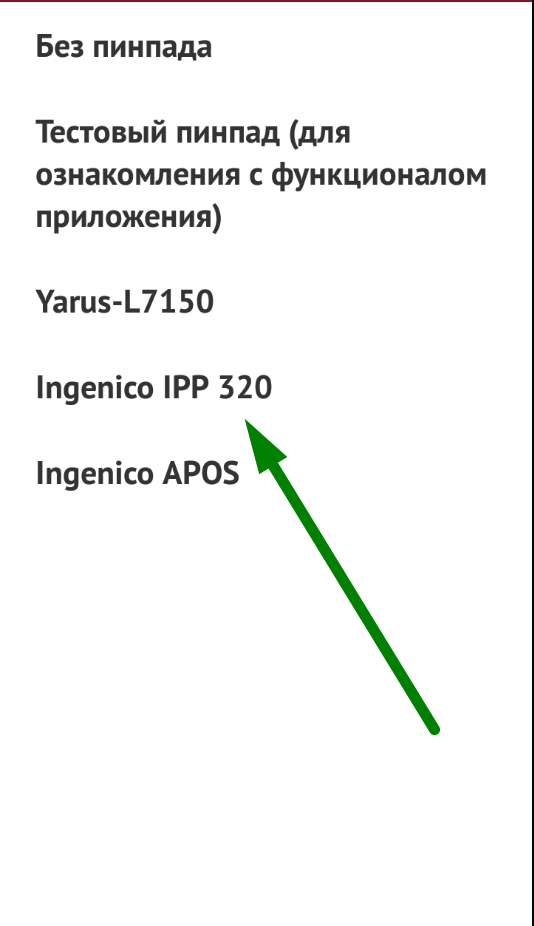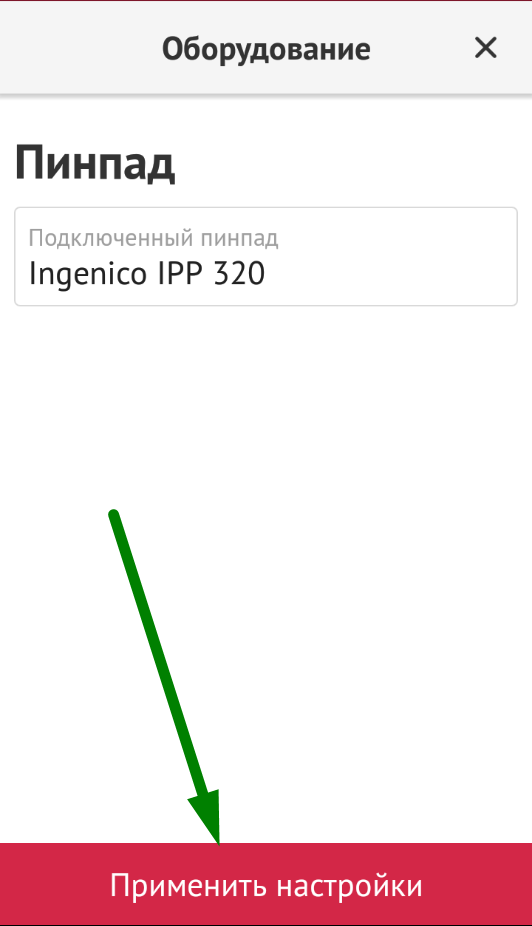Как подключить пинпад Ingenico iPP320 к устройству ШТРИХ-СМАРТПОС-Ф, планшету или смартфону?
⚠឴឴ Для работы с устройствами на ОС Android на терминал Ingenico IPP 320 должно быть установлено программное обеспечение с поддержкой PCL библиотеки (Payment Communication Layer). Чтобы обновить ПО, следует обратиться в банк, который предоставил услуги эквайринга и терминал. Если это невозможно, то наладить взаимодействие между ККТ на Android и Ingenico IPP 320 не получится.
Для интеграции необходимо выполнить следующие действия:
-
Подключить терминал к ШТРИХ-СМАРТПОС-Ф через USB-разъем:
Для подключения к смартфону или планшету нужно использовать OTG-кабель:
-
На дисплее терминала появится оповещение о необходимости нажать кнопку «F» (располагается на основной клавиатуре):
Для перемещения между пунктами меню используется клавиша F2 (вверх) и F3 (вниз) — они расположены непосредственно под дисплеем. Выбор подтверждается зеленой кнопкой, а возврат — красной.
-
Прежде нужно нажать «Да» на экране «Работа с кассой»:
-
Далее следует выбрать раздел «Настройка» – «Интерфейс» – «Канал USB PCL», пункт «USB PCL»:
Если такого пункта меню нет, значит, на терминале не установлена необходимая для работы версия программного обеспечения. Следует обратиться в банк, предоставляющий услуги эквайринга.
-
Теперь необходимо зайти в раздел «Сеть», выбрать пункт меню «IP через кассу», подтвердить выбор:
-
Далее нужно войти в раздел «Диалоги», в котором открыть «Диалог на кассе» и выбрать «Нет»:
-
Когда все действия произведены, нужно выйти из настроек. Выход из каждого пункта меню осуществляется нажатием красной кнопки, при этом необходимо сохранить настройки:
-
Дисплей терминала покажет сообщение «Ожидание подключения кассы»:
-
Далее следует перейти к ККТ ШТРИХ-СМАРТПОС-Ф или другому устройству на ОС Android, к которому подключен пинпад. Пользователю будет предложено выбрать приложение для работы с USB-устройством. Следует выбрать Торговля.онлайн и нажать "Всегда"
- Откроется приложение Торговля.онлайн. В правом верхнем углу экрана нужно нажать на иконку человечка, чтобы открылось меню.
-
Выбрать пункт "Оборудование":
-
Для выбора пинпада нажать на поле с надписью "Подключенный пинпад":
-
Выбрать "Ingenico IPP 320":
-
Нажать "Применить настройки":